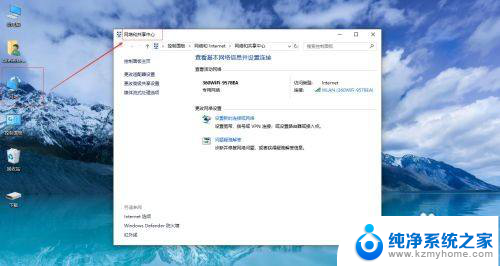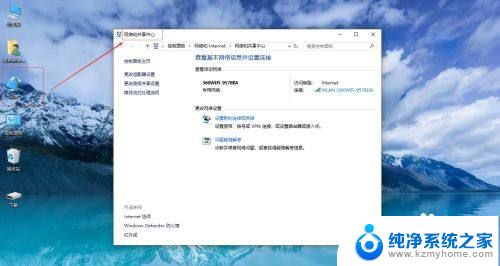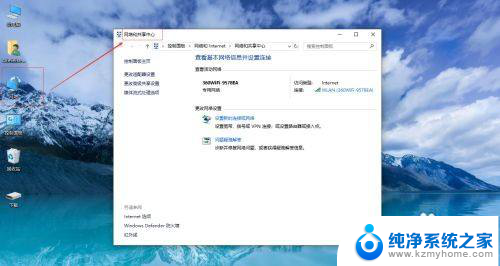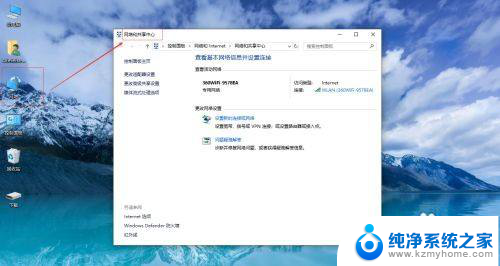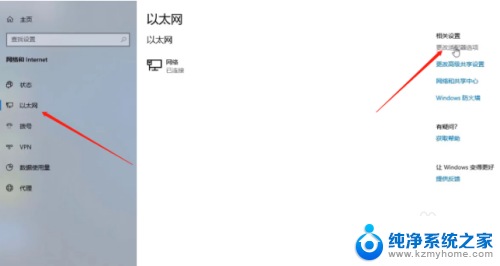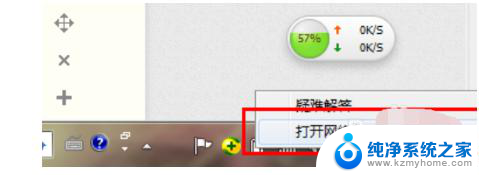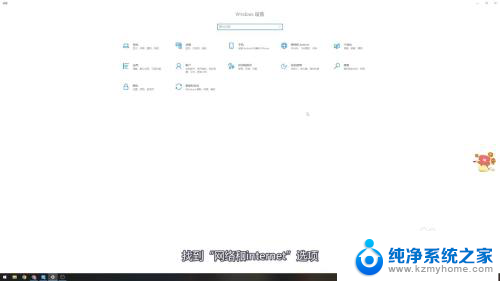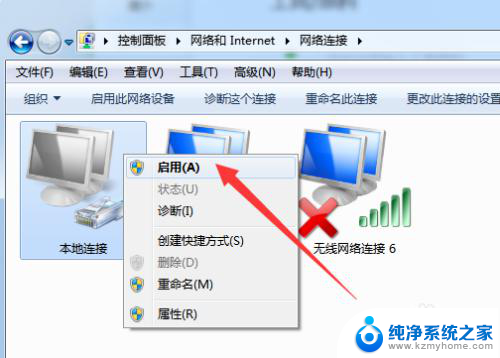电脑插上网线无internet 插上网线后显示无internet怎么处理
更新时间:2024-02-23 16:43:29作者:xiaoliu
在现代社会中电脑已经成为人们生活中不可或缺的工具之一,有时候我们会遇到一些令人困扰的问题,比如当我们将电脑插上网线后却发现无法连接到互联网。这种情况在许多人身上都发生过,而面对这个问题我们应该如何处理呢?下面将介绍一些解决方法,帮助大家解决这一困扰。
步骤如下:
1.进入系统,点击“网络”-“属性”,打开网络共享位置,如图所示。
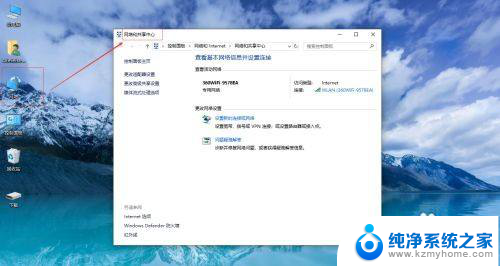
2.点击“更改适配器设置”按钮,如图所示。
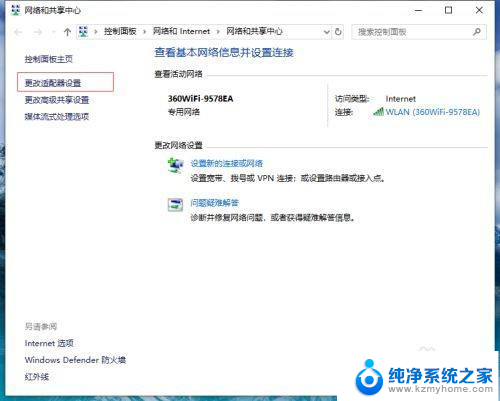
3.找到“WLAN”,右键打开属性。
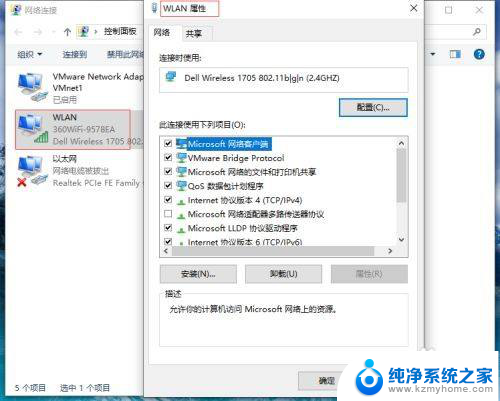
4.双击“Internet协议版本4(TCP/IPv4)”按钮,如图所示。
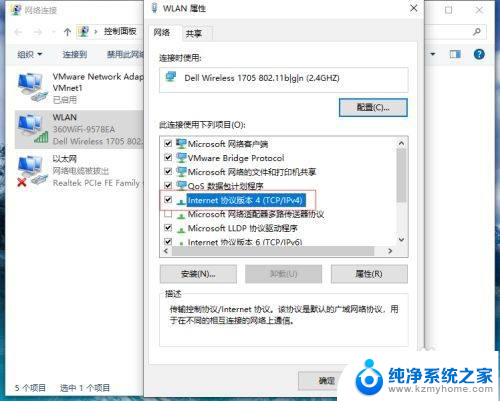
5.设置自动获取IP地址和DNS,并点击“高级”按钮。
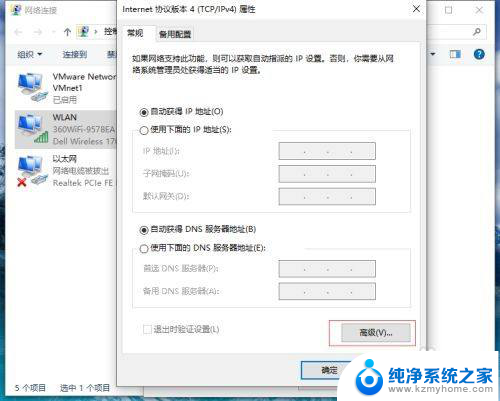
6.选择“WINS栏”按钮,选择“启用TCP/IP上的NetBIOS”按钮。 如图所示。
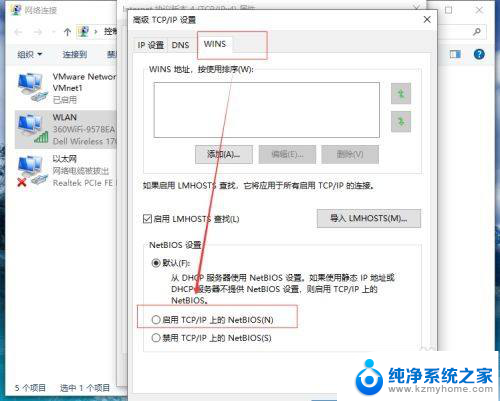
以上就是电脑插上网线无internet的全部内容,有遇到这种情况的用户可以按照小编的方法来进行解决,希望能够帮助到大家。